和ChatGPT关于Swing music的一场对话(下篇)
昨天无意中刷到的系统推送的文章
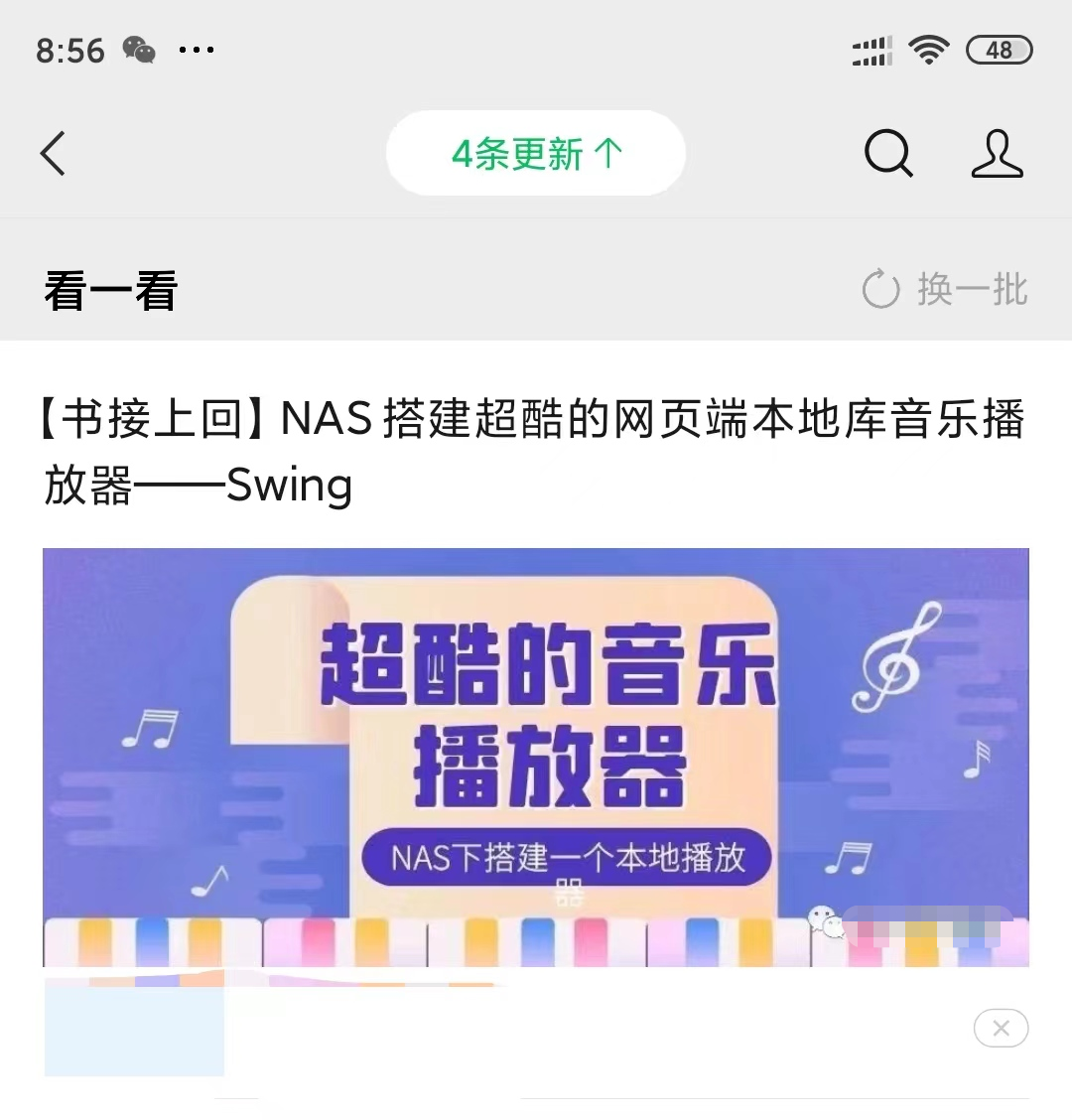
点进去一看,原来介绍的就是老苏为了抛砖引玉编的 Swing music 的镜像,动作真是快啊。
坦白的说,文章比老苏写的好,所以让我纠结了好一阵子,本文我是发呢还是不发呢?不过似乎只有上篇没有下篇也不好给读者交代啊 😂
老苏很欣慰,有人用、有人写是好事情,尤其是能给别人带来启发,不过,也有点小遗憾,文中虽然提到老苏公众号,不过连个链接都没放,所以今天自己公告一下 😄
目前老苏主要在三个地方同步发文
老苏的博客: https://laosu.tech
这是老苏的自留地,支持读者留言,不过呢,因为挂在
github上,其特性决定了,对于不会科学上网的同学来说不是太友好;CSDN:https://blog.csdn.net/wbsu2004
虽然面向程序员的博客很多,但是老苏还是选择了
CSDN,主要是排版比较好看,访问速度比较快;微信公众号:各种折腾
可以在手机上阅读,但老苏的截图,代码有时候并未针对手机优化,导致阅读体验并不是特别好;另外因为开通公众号比较晚,所以不能留言互动;
上面三个平台的读者留言老苏都会看,但因为工作太忙,未必能及时回复
另外,因为大家现在习惯用微信群,而不是通过邮件联系工作,所以邮件基本上没时间看了,抱歉~
现在有了 ChatGPT,有些问题你问老苏,可能还不如问 ChatGPT,不仅快捷、准确,还比老苏有耐心,也许很快就没人需要老苏了,虽然不甘,但这是趋势
字数不够,废话来凑,终于要言归正传了
老苏自己折腾、编译过的镜像,Dockerfile 都放在了 github 上:https://github.com/wbsu2003/Dockerfile
安装
在群晖上以 Docker 方式安装。
在注册表中搜索 swingmusic ,选择第一个 wbsu2003/swingmusic,版本选择 latest。
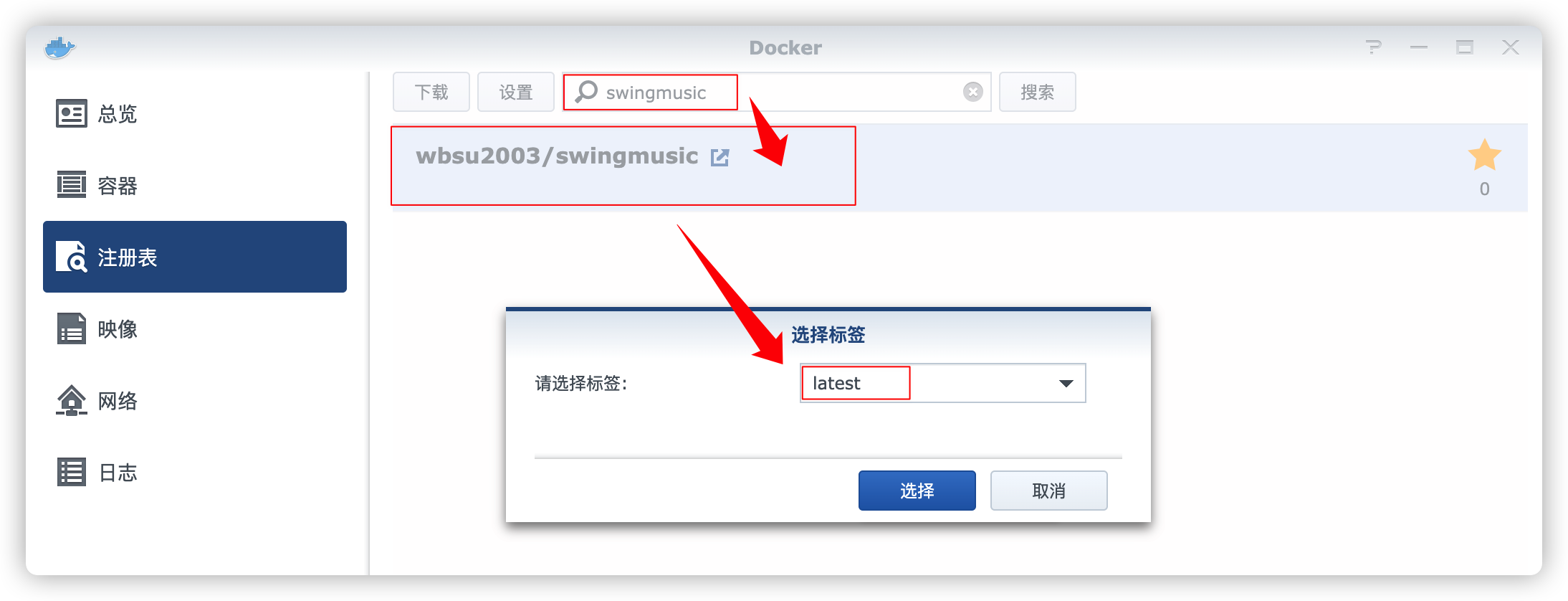
卷
在 docker 文件夹中,创建一个新文件夹 swingmusic,并在其中建两个子文件夹,分别是 data 和 music
理论上支持映射多个音乐目录;
| 文件夹 | 装载路径 | 说明 |
|---|---|---|
docker/swingmusic/data |
/data |
存放设置、数据库和图片等 |
docker/swingmusic/music |
/music |
存放音乐 |
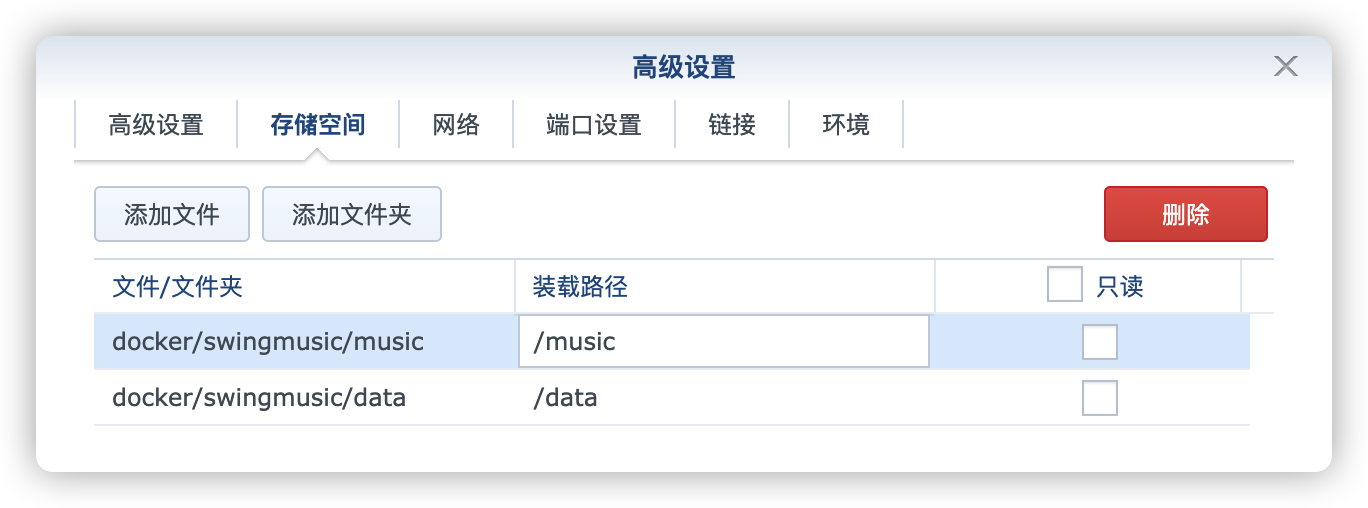
端口
本地端口不冲突就行,不确定的话可以用命令查一下
1 | # 查看端口占用 |
| 本地端口 | 容器端口 |
|---|---|
1970 |
1970 |
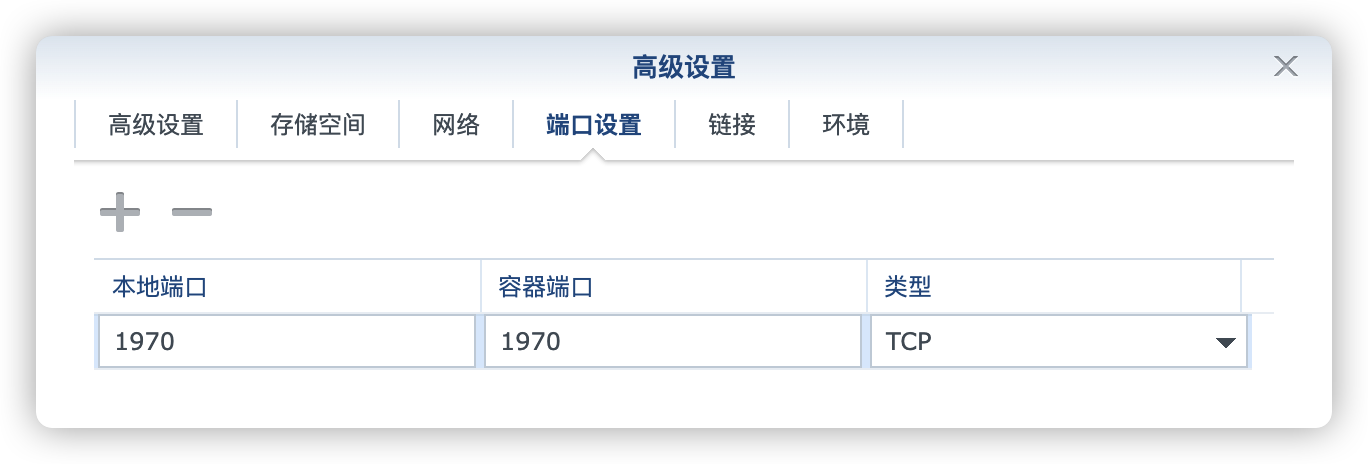
环境
| 可变 | 值 |
|---|---|
LASTFM_API_KEY |
Last.fm 获取的 API Key |
这个功能老苏自己也没试,只是看代码里有这个值,但官方没看到相应的说明,理论上设置之后会根据音乐🎵文件自己抓取专辑的图片 😂
关于 Last.fm 网站 API Key 的申请,可以看老苏之前写的文章👉 音乐流媒体服务器Navidrome 一文的相关章节
命令行安装
如果你熟悉命令行,可能用 docker cli 更快捷
1 | # 新建文件夹 swingmusic 和 子目录 |
也可以用 docker-compose 安装,将下面的内容保存为 docker-compose.yml 文件
1 | version: '3' |
然后执行下面的命令
1 | # 新建文件夹 swingmusic 和 子目录 |
运行
在浏览器中输入 http://群晖IP:1970 就能看到主界面,第一次要选择音乐目录,建议选 Customize root directories 自定义目录
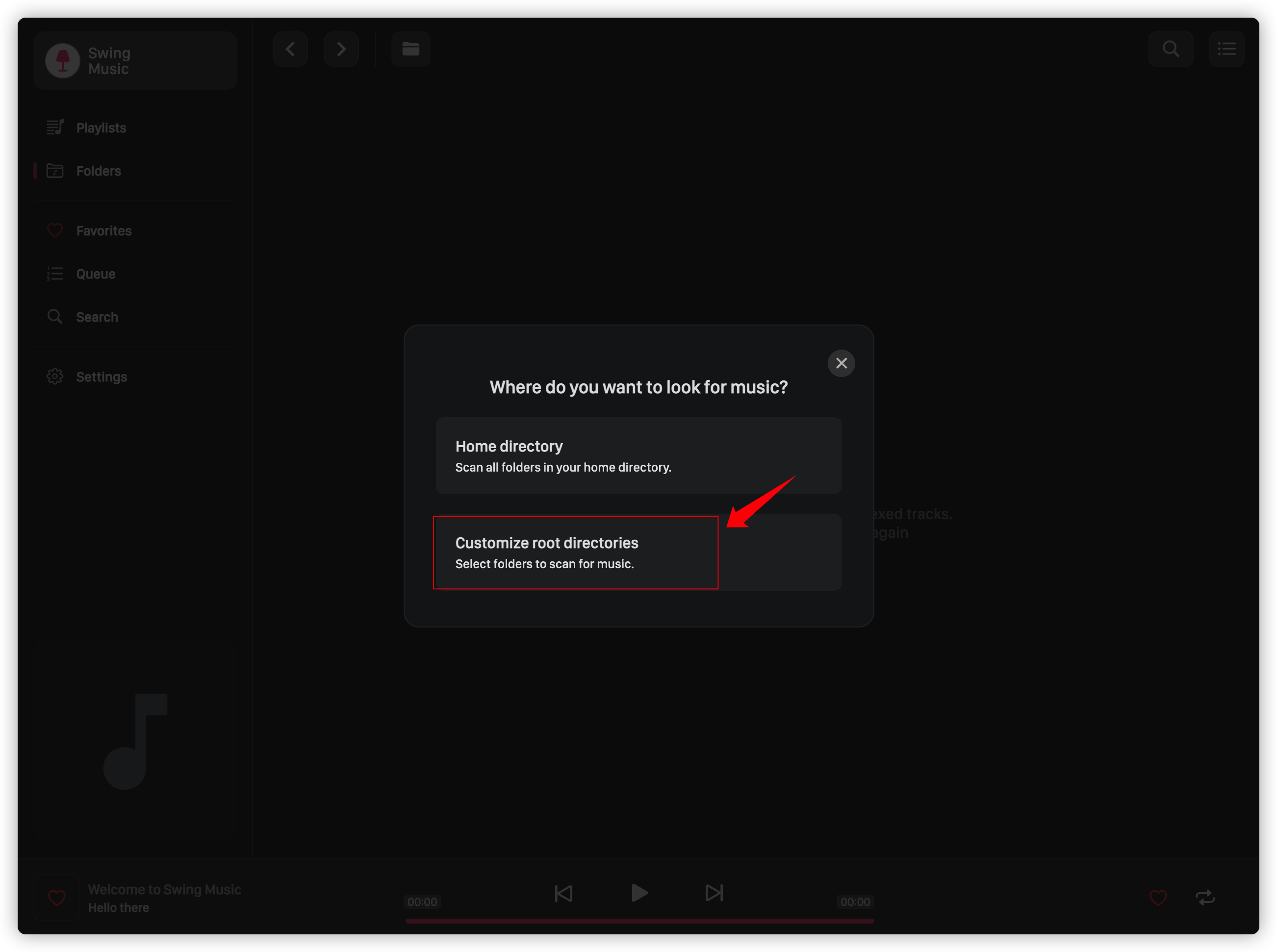
选择我们安装时映射的 /music 目录,然后点 Select here
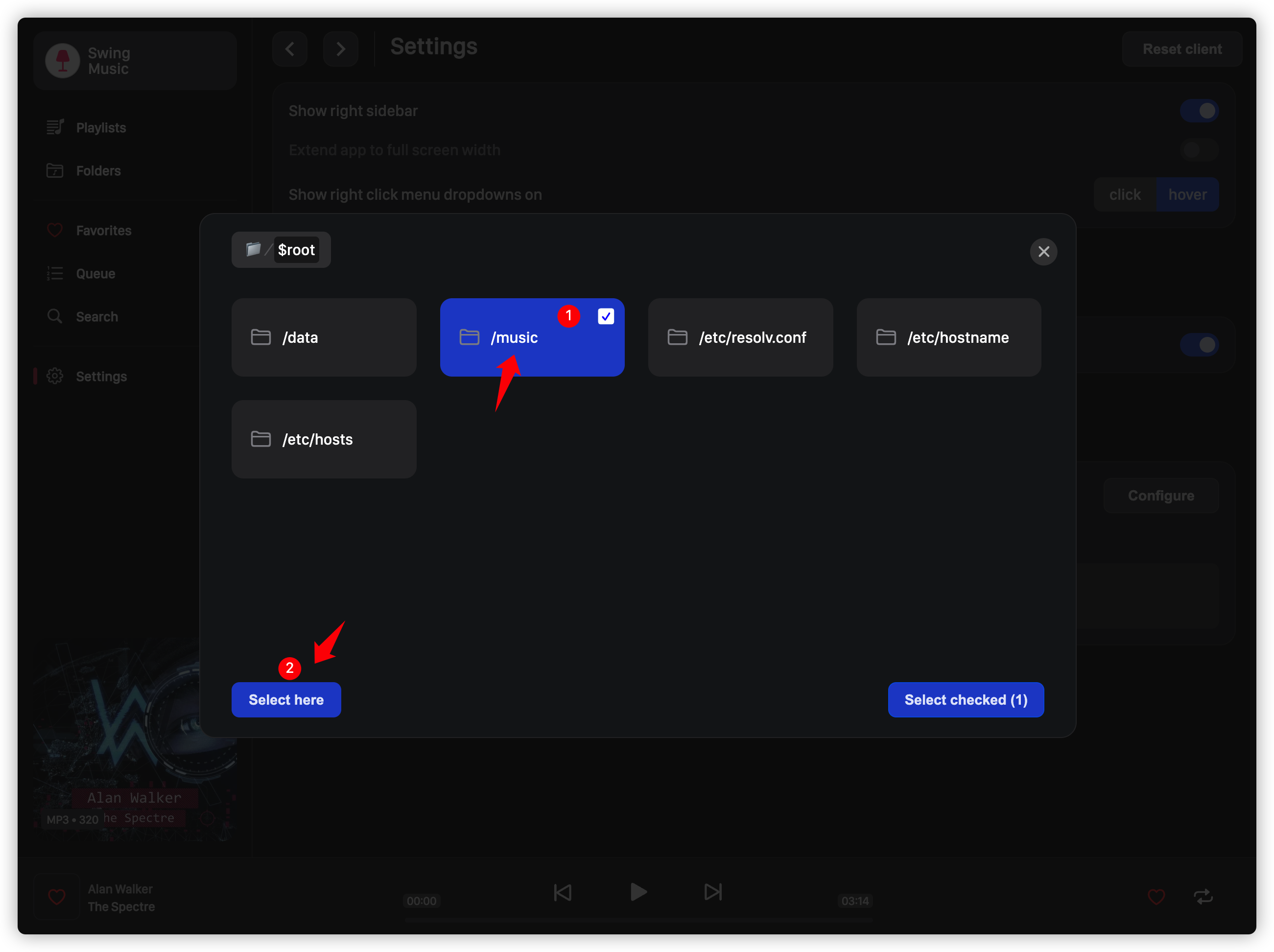
目前目录还是空的,因为还没上传文件
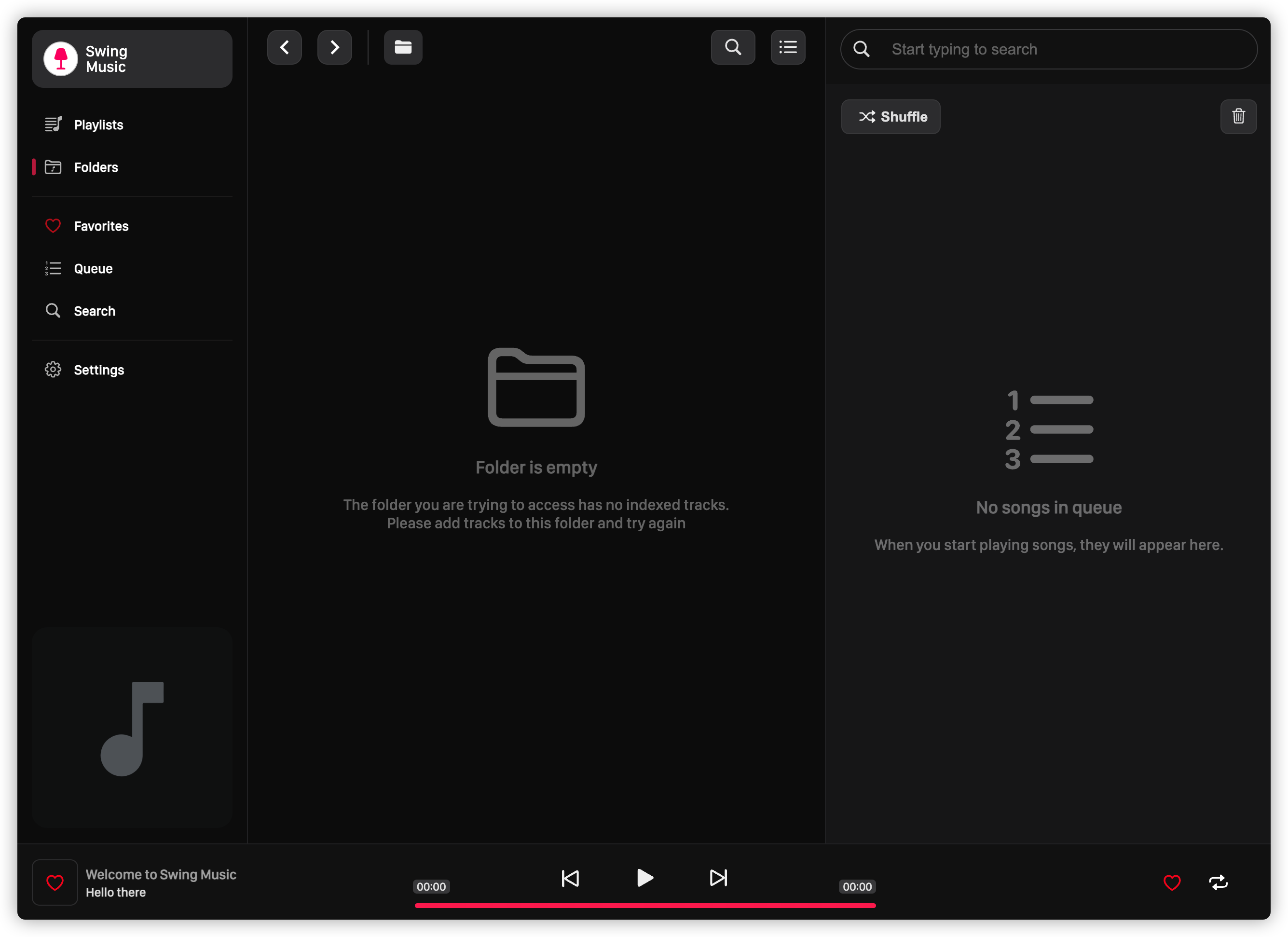
上传了几个 mp3 文件
从
/app/settings.py看,音乐文件支持flac,mp3,wav,m4a,ogg,wma,opus,alac,aiff格式
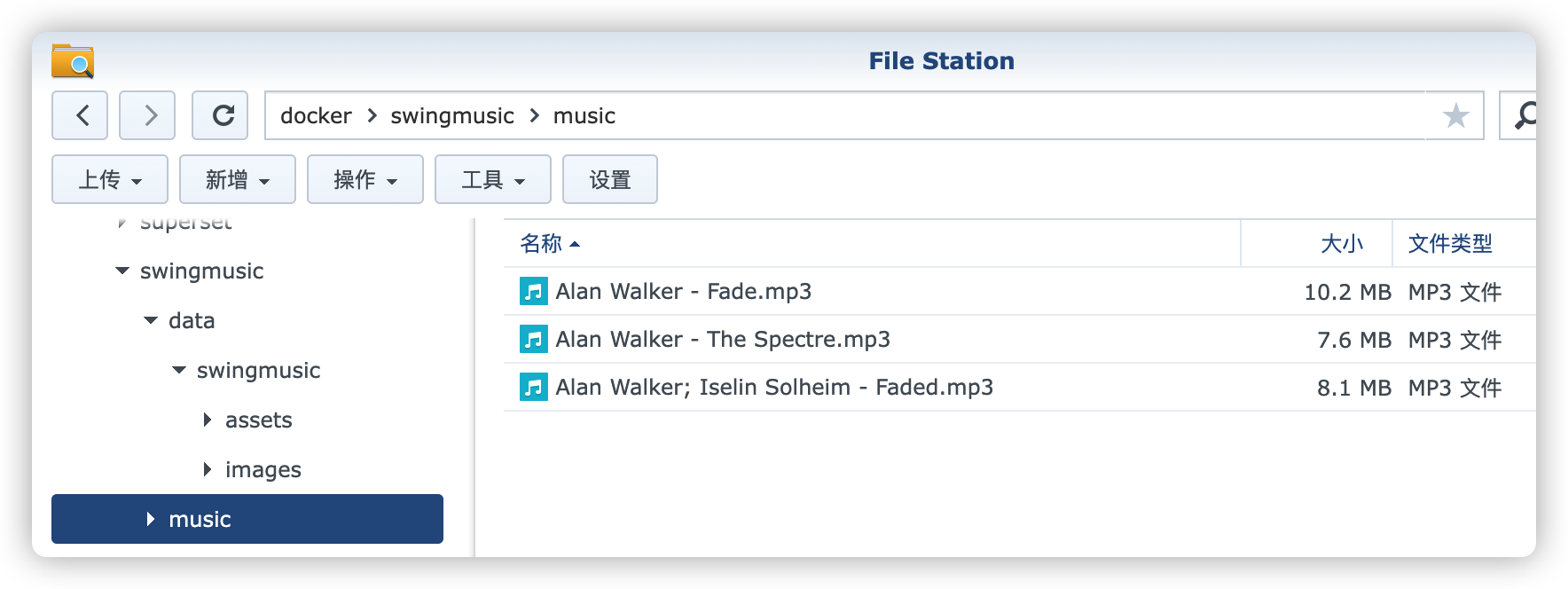
刷新一下网页就有了
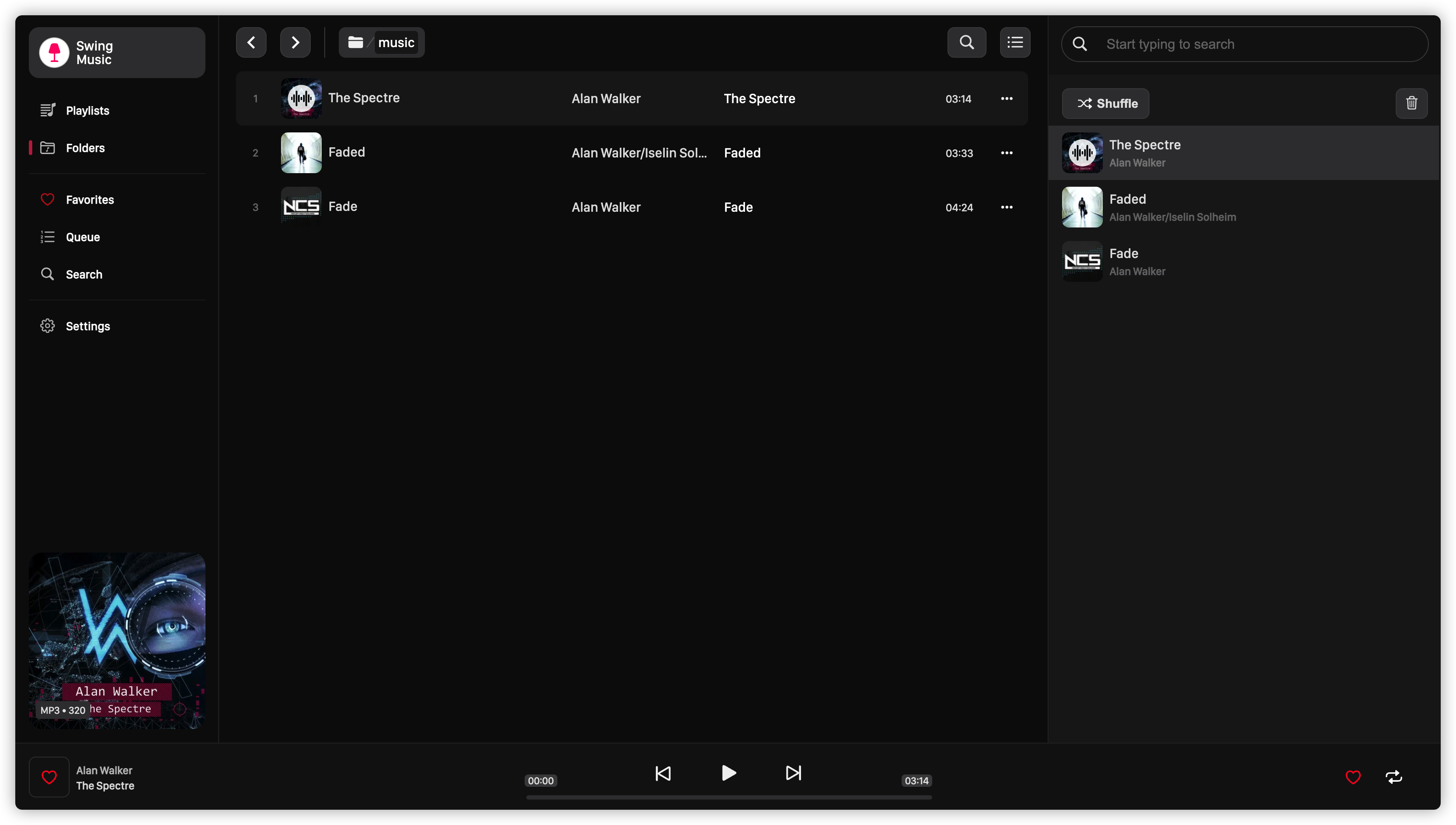
其他还有 Playlists 和 Favorites,支持鼠标右键,还是很简单易用的
反代
没有特殊的地方,但是访问时,在浏览器中输入域名后,主页的提示稍有不同,但是使用还是一样的
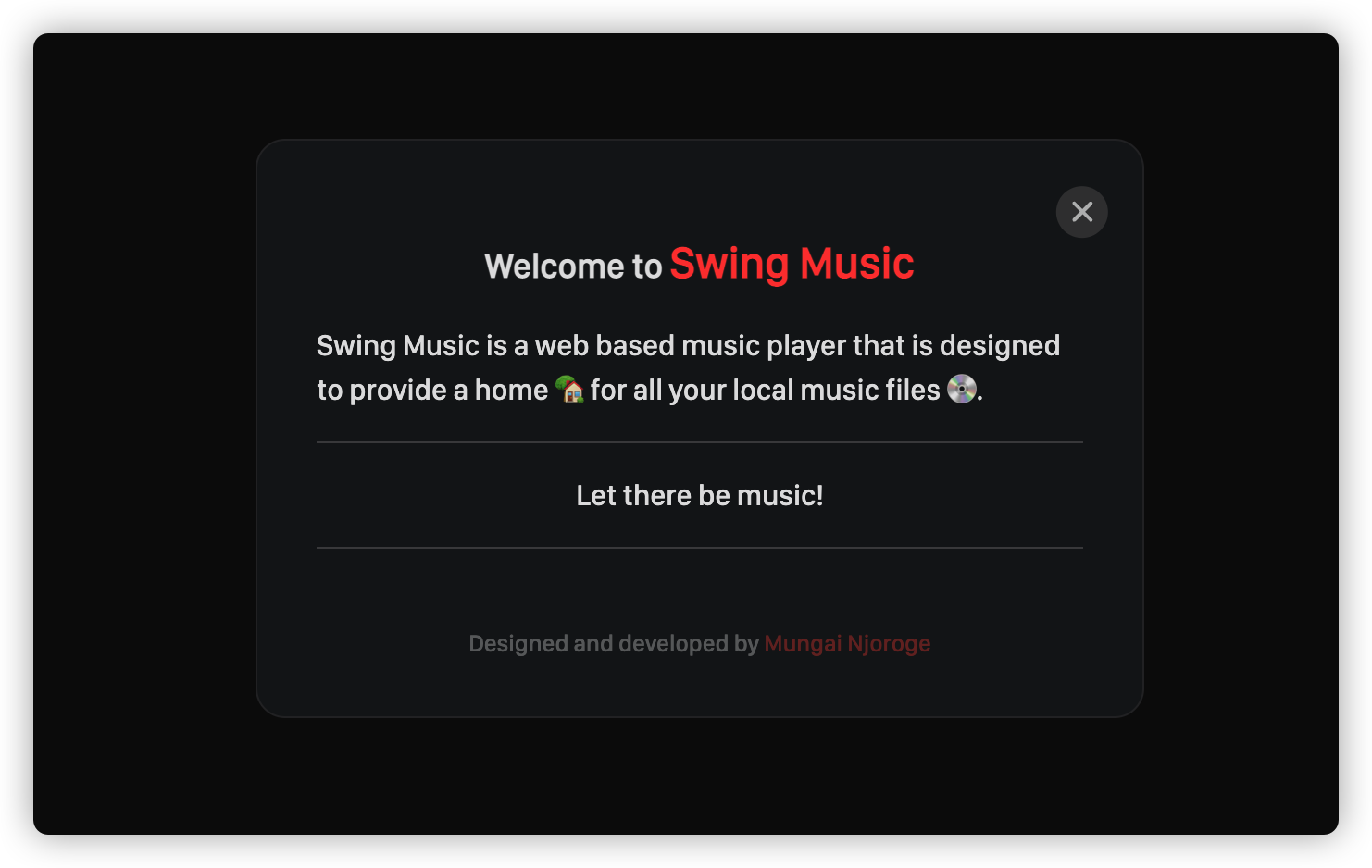
最后来张官方的图
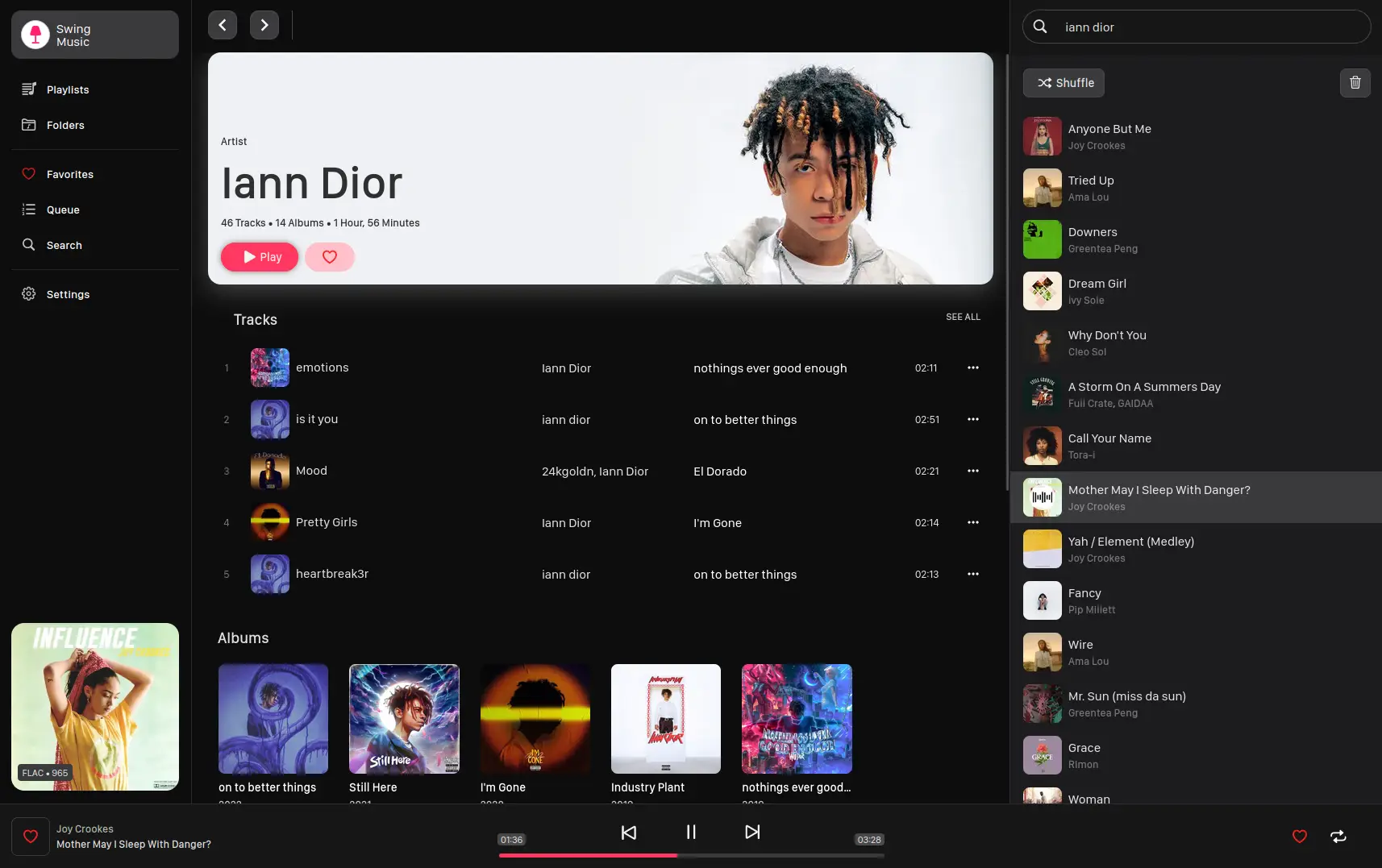
参考文档
swing-opensource/swingmusic: Swing Music is a beautiful, self-hosted music player for your local audio files. Like a cooler Spotify … but bring your own music.
地址:https://github.com/swing-opensource/swingmusicswing-opensource/swingmusic-client: Browser-based client for the swing music player: (https://github.com/swing-opensource/swingmusic). Powered by VueJS, Typescript, Pinia and Axios
地址:https://github.com/swing-opensource/swingmusic-clientSwing Music | Swing Music
地址:https://swingmusic.vercel.app/Swing Music is a beautiful, self-hosted music player for your local audio files. Like a cooler Spotify … but bring your own music. : selfhosted
地址:https://www.reddit.com/r/selfhosted/comments/126s1ss/swing_music_is_a_beautiful_selfhosted_music/
